כיצד להפוך את Exchange ActiveSync ללא זמינות עבור משתמשים ב- Microsoft 365
מספר KB מקורי: 2795303
הליך
מנהלי מערכת של Microsoft 365 יכולים להשתמש באפשרויות הבאות כדי להפוך Exchange ActiveSync לזמינה עבור משתמשים.
- Exchange Online PowerShell
- מרכז הניהול של Exchange
Exchange Online PowerShell
כדי להפוך את ActiveSync ללא זמין עבור משתמשים באמצעות Exchange Online PowerShell, בצע את הפעולות הבאות:
התחבר ל- Exchange Online באמצעות PowerShell מרוחק. לקבלת מידע נוסף אודות אופן ביצוע פעולה זו, ראה התחברות Exchange Online PowerShell.
בצע אחת מהפעולות הבאות:
כדי להפוך קישוריות ActiveSync ללא זמינה עבור משתמש יחיד, הפעל את הפקודה הבאה:
Set-CASMailbox -Identity <Mailbox ID> -ActiveSyncEnabled $Falseכדי להפוך קישוריות ActiveSync ללא זמינה עבור קבוצת משתמשים, השתמש ב
Get-User- cmdlet כדי לשנות את טווח הפקודה.לדוגמה, כדי להפוך את ActiveSync ללא זמין עבור כל המשתמשים במחלקה Sales, הפעל את הפקודה הבאה:
Get-User -RecipientTypeDetailsUserMailbox | where {$_.Department -eq "Sales"} | Set-CASMailbox -ActiveSyncEnabled $Falseכדי להפוך את ActiveSync ללא זמין עבור כל המשתמשים בארגון, הפעל את הפקודה הבאה:
Get-Mailbox | Set-CasMailbox -ActiveSyncEnabled $False
מרכז הניהול של Exchange
כדי להפוך את ActiveSync ללא זמין עבור משתמשים ב- Microsoft 365 באמצעות מרכז הניהול של Exchange, בצע את הפעולות הבאות:
היכנס לפורטל Microsoft 365 כמנהל מערכת כללי.
בחר מרכז הניהול ולאחר מכן בחר Exchange.
בחלונית הניווט הימנית, בחר נמענים ולאחר מכן בחר תיבות דואר.
בחר את תיבת הדואר של המשתמש שברצונך לשנות ולאחר מכן בחר ערוך (
 ).
).בחר תכונות תיבת דואר ולאחר מכן בחר בטל Exchange ActiveSync.
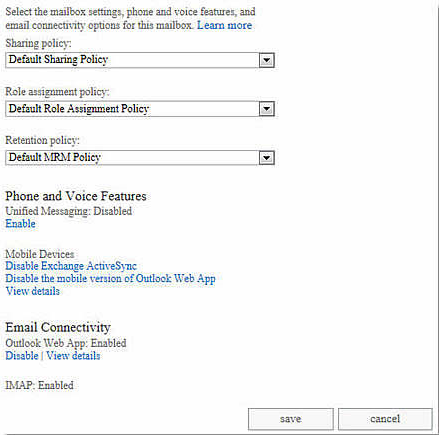
בחר אישור.
הפניות
לקבלת מידע נוסף על Windows PowerShell cmdlet המוזכרים במאמר זה, עבור אל אתרי האינטרנט הבאים של Microsoft TechNet:
עדיין זקוק לעזרה? עבור אל קהילת Microsoft.
משוב
בקרוב: במהלך 2024, נפתור בעיות GitHub כמנגנון המשוב לתוכן ונחליף אותו במערכת משוב חדשה. לקבלת מידע נוסף, ראה: https://aka.ms/ContentUserFeedback.
שלח והצג משוב עבור